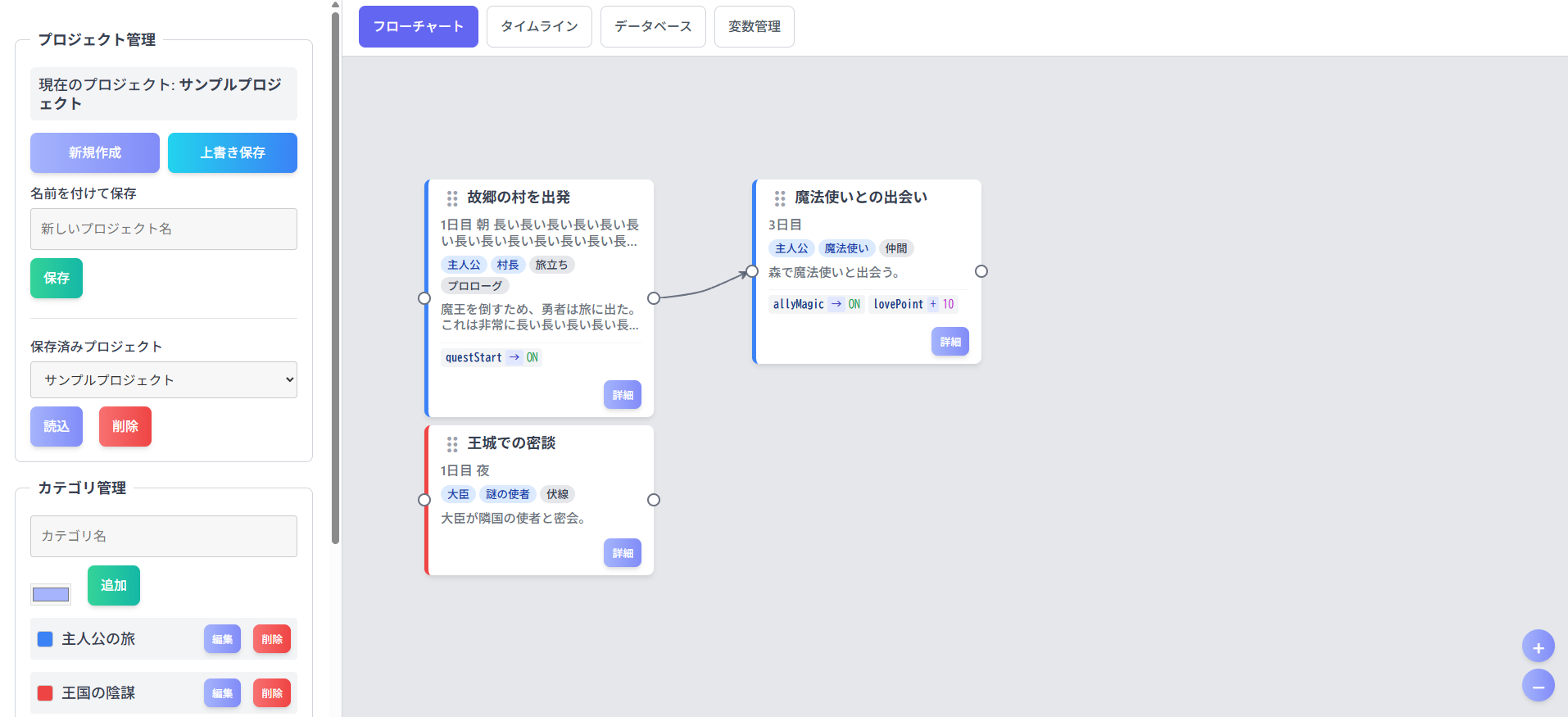シナリオフローチャート作成ツール
下記のリンクからツールを使うことができます。
ツールについて
このツールは、小説や物語、ゲームのシナリオなどの流れを視覚的に作成・管理するためのツールです。
フローチャート形式でイベントの関連性を直感的に把握できるだけでなく、タイムラインやデータベース形式でも情報を確認できます。
ツールの画面
このツールは、大きく分けて2つのビュー(表示画面)で構成されています。
- 各種設定パネル (左):
プロジェクトの保存や読み込み、カテゴリの追加・編集、新しいイベント(ノード)の追加など、データ全体に関わる操作を行います。 - メインビュー (右):
実際にフローチャートを作成したり、タイムラインを確認したりするメインの作業エリアです。
上部のボタンで4つの表示モードを切り替えられます。
ツールの使い方
Step 1: プロジェクトの作成
初めてツールを使う際は、まずプロジェクトを作成しましょう。
- プロジェクト管理エリアで
新規作成を押下してプロジェクトを空っぽにします。 - プロジェクト名に保存したい名前(例:「長編ファンタジーA」)を入力します。
保存ボタンをクリックします。これで、あなたの作業データはこの名前でブラウザに保存されます。
作業を進めたら適宜上書き保存を行って保存データを更新するようにしてください。
次回からは、リストから選んで読み込みボタンを押すだけで作業を再開できます。
Step 2: カテゴリの作成
イベントを分類するために、まずカテゴリを作成します。
例えば「メインストーリー」「サブクエスト」「キャラクターAのイベント」のように分類できます。
- カテゴリ管理エリアで、「カテゴリ名」(例:「主人公の旅」)を入力し、好きな色を選びます。
追加ボタンをクリックします。- これを繰り返し、物語に必要なカテゴリ(「ライバルの暗躍」「ヒロインの過去」など)をすべて作成します。
Step 3: ノード(イベント)の追加
物語の出来事を追加していきます。追加方法は2通りあります。
- クイック追加:
とにかく素早く出来事を並べたい時に使います。- 新規ノード追加エリアで、「カテゴリ」「イベントタイトル」を入力します。
クイック追加ボタンを押すと、タイムラインにカードが追加されます。
- 詳細追加:
登場人物やタグなども含めて、初めから詳しく登録したい時に使います。詳細追加ボタンを押すと、専用のポップアップが開きます。- 全ての項目を入力し、
登録ボタンを押します。
Step 4: ノードの編集
作成したノードに詳細情報を追加、変更することができます。
- フローチャート上のノードにある「詳細」ボタンをクリックし、表示されたポップアップの「編集」ボタンを押します。
- 編集画面では、以下の項目を設定できます。
- 発生日時: タイムラインビューで並び替えの基準になります。(例:「1日目 朝」「第1章」など)
- 登場人物・タグ: カンマ(,)区切りで複数入力できます。フローチャート上で見やすく表示されます。
- 詳細: イベントの詳しい内容を記述します。
- 変数操作: 特定の変数の値を変更する設定ができます。(後述)
- 編集が終わったら「更新」ボタンを押します。
Step 5: ノードの接続
作成したノード同士を線でつなげます。
- ノードの左右にある丸い点(●)から別のノードの丸い点へドラッグ&ドロップすると、ノード同士を矢印で接続できます。
ツールの4つの画面
メインビュー上部のボタンで、表示方法を4種類切り替えられます。目的に合わせて活用しましょう。
1. フローチャートビュー
メインの編集画面です。直感的な操作が可能です。
- ノードの移動: ノード上部の「⠿」ハンドルをドラッグして、好きな位置に動かせます。
- 画面の移動(パン): ノード以外の背景部分をドラッグすると、キャンバス全体を移動できます。
- 拡大・縮小(ズーム): 右下の「+」「-」ボタンで表示を拡大・縮小できます。
2. タイムラインビュー
各ノードに設定した「発生日時」をもとに、イベントを時系列で自動的に並べ替えて表示します。
シナリオの時間的な流れを確認するのに便利です。
3. データベースビュー
すべてのノードを表形式で一覧表示します。
- 検索: 上部の検索ボックスにキーワードを入力すると、全項目から絞り込み検索ができます。
- 並び替え: 各列のヘッダー(「日時」「カテゴリ」など)をクリックすると、その列を基準に昇順・降順で並び替えができます。
4. 変数管理ビュー
ゲームシナリオなどで使用する「変数」や「フラグ」を一元管理できます。
- 変数の作成:
変数名、型(数値、真偽値、文字列)、初期値を設定して「追加」します。- 数値: 好感度、所持金など
- 真偽値 (ON/OFF): 特定のイベントをクリアしたかどうかのフラグなど
- 文字列: アイテム名、称号など
- ノードでの変数操作:
ノードの編集画面で「変数操作」→「操作を追加」ボタンを押すと、「このイベントが発生した時に、指定した変数の値を変更する」という設定ができます。- 例: 「ヒロインを助ける」イベントで、変数
lovePointを10加算する。 - 例: 「伝説の剣を入手」イベントで、変数
hasLegendSwordを ONにする。
- 例: 「ヒロインを助ける」イベントで、変数
ツールの注意点
保存したデータはブラウザに保存される
入力された作業データはサーバーには送信・保存されません。
作業データは「今お使いのパソコンの、今お使いのブラウザ」に紐づいて保存されます。
そのため、オフラインのメモ帳と同じ感覚でご利用いただけます。
保存したデータは他の端末・ブラウザでは読み込めない
作業データは「今お使いのパソコンの、今お使いのブラウザ」に紐づいて保存されます。
そのため、他のパソコンや他のブラウザでツールにアクセスしても、作業データを読み込むことはできません。
ブラウザのデータを消去する際の注意点
このツールはブラウザのlocalStorageという仕組みを利用してデータを保存しています。
そのため、ブラウザの設定で、キャッシュやCookie、サイトデータなどを消去する際に「閲覧履歴データの削除」といった強力なデータ消去を行うと、このツールで保存したプロジェクトもすべて消えてしまう可能性があります。